[Løst] Hvordan gjenopprette Samsung-data fra død telefon
Selv om det kan virke umulig, er det noen få metoder som vil hjelpe deg med å hente data fra en død Samsung-telefon. I denne veiledningen skal vi diskutere noen av gjenopprettingsmetodene slik at du kan få tilbake alle viktige filer fra enheten din og unngå potensielt tap av data. Så, uten videre, la oss komme i gang.
- Del 1: Gjenopprett data fra en død Samsung-telefon ved hjelp av et profesjonelt gjenopprettingsverktøy
- Del 2: Gjenopprett data fra en død Samsung-telefon ved å bruke Finn min mobil
- Del 3: Tips for å unngå uventet skade på Samsung-enheten
Del 1: Gjenopprett data fra en død Samsung-telefon ved hjelp av et profesjonelt gjenopprettingsverktøy
En av de mest effektive måtene å gjenopprette alle dataene dine fra en død Samsung-telefon er å bruke et profesjonelt datagjenopprettingsverktøy som f.eks. DrFoneTool – Datagjenoppretting (Android). Det er en funksjonsrik gjenopprettingsprogramvare som er spesielt skreddersydd for å hente filer fra en Android-enhet. Verktøyet støtter flere filformater, noe som betyr at du kan bruke det til å gjenopprette forskjellige typer filer, inkludert bilder, videoer, dokumenter og til og med anropsloggene dine.
DrFoneTool – Data Recovery har den høyeste gjenopprettingshastigheten når det gjelder å hente data fra en Android-enhet som ikke reagerer. Den vil utføre en omfattende skanning av smarttelefonens interne/eksterne lagring slik at du kan få tilbake alle filene dine uten problemer. En stor fordel med å velge DrFoneTool er at du også kan sjekke forhåndsvisningen av hver fil før du gjenoppretter den. Dette vil hjelpe deg å bla gjennom alle filene og velge de som er ekstremt viktige.
Her er noen nøkkelfunksjoner i DrFoneTool – Data Recovery (Android) som gjør det til det beste verktøyet for Samsung datagjenoppretting fra en død telefon.

DrFoneTool – Android Data Recovery
Verdens første Android-programvare for gjenoppretting av smarttelefoner og nettbrett.
- Støtter alle Samsung-modeller
- 3 forskjellige gjenopprettingsmoduser for å gjenopprette data i forskjellige situasjoner
- Gjenopprett data fra korrupte SD-kort og intern lagring
- Hent forskjellige typer filer som anropslogger, kontakter, bilder, videoer osv.
Så, her er den detaljerte trinnvise prosessen for å gjenopprette data fra din døde Samsung-telefon.
Trinn 1 – Installer og start DrFoneTool – Data Recovery (Android) på din PC. Koble deretter den ødelagte enheten til datamaskinen via USB og velg ‘Data Recovery’.

Trinn 2 – På neste skjerm klikker du på «Gjenopprett Android-data» for å komme i gang.

Trinn 3 – Nå blir du bedt om å velge filene du vil få tilbake. Men først, sørg for å velge ‘Gjenopprett fra ødelagt telefon’ fra venstre menylinje og klikk ‘Neste’.

Trinn 4 – Velg feiltype i henhold til din situasjon og trykk på ‘Neste’-knappen igjen.

Trinn 5 – I det neste vinduet bruker du rullegardinmenyen til å velge enheten din og dens modell. Sørg for å angi det nøyaktige modellnavnet og klikk deretter på ‘Neste’.

Trinn 6 – På dette tidspunktet må du gå inn i nedlastingsmodus på smarttelefonen. For å gjøre dette, følg ganske enkelt instruksjonene på skjermen og klikk på ‘Neste’.

Trinn 7 – Når enheten din er i ‘Nedlastingsmodus’, vil DrFoneTool begynne å skanne lagringen for å hente ut alle filene.
Trinn 8 – Etter at skanningsprosessen er fullført, vil verktøyet vise en liste over alle filene og dele dem inn i dedikerte kategorier. Bla gjennom disse kategoriene og velg filene du ønsker å få tilbake. Klikk deretter ‘Gjenopprett til datamaskin’ for å lagre dem på PC-en.

Det er hvordan gjenopprette data fra en død Samsung-telefon ved hjelp av DrFoneTool – Data Recovery (Android).
Del 2: Gjenopprett data fra en død Samsung-telefon ved å bruke Finn min mobil
En annen måte å hente data fra en død Samsung-telefon er å bruke den offisielle ‘Finn min mobil’-applikasjonen. Det er et dedikert Samsung-verktøy som er forhåndsinstallert på alle de nyeste Samsung-enhetene. Selv om verktøyet først og fremst er designet for å spore stjålne/tapte Samsung-enheter, kan du også bruke det til å sikkerhetskopiere data fra en enhet til Samsungs skylagring.
Denne metoden vil imidlertid bare fungere når smarttelefonen er koblet til en nettverkstilkobling. Ideelt sett bør du bruke Finn min mobil når smarttelefonens berøring ikke fungerer, men selve enheten er slått på. Dessuten kan du bare bruke denne metoden hvis du hadde aktivert ‘Finn mobilen min’ før enheten ikke reagerte.
Så hvis du oppfyller kriteriene ovenfor, er prosessen her gjenopprette data fra en død Samsung S6 eller annen modell som bruker Finn min mobil.
Trinn 1 – Gå til Find My Mobiles offisielle nettsted og logg på med din Samsung-kontolegitimasjon.
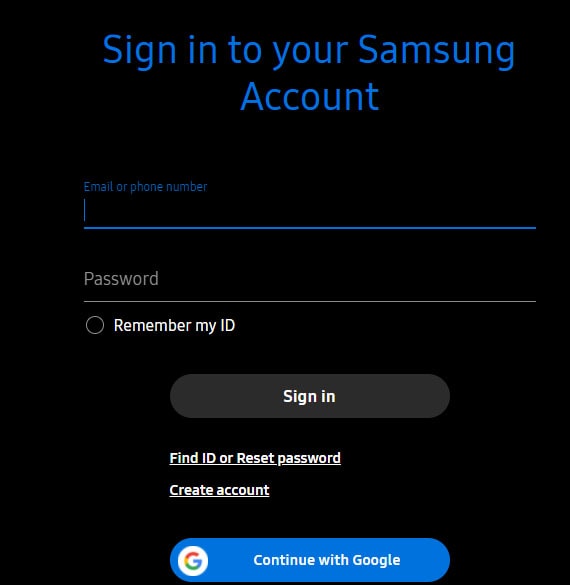
Trinn 2 – Når du er logget på, trykker du på ‘Back-up’ fra høyre side av skjermen.
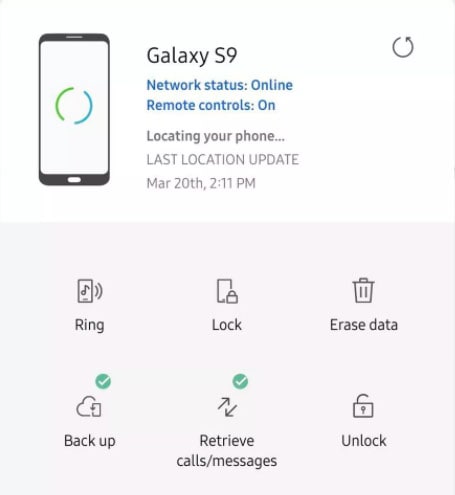
Trinn 3 – Velg nå filene du vil få tilbake og klikk på ‘Sikkerhetskopiering’ for å lage en sikkerhetskopi på skyen.
Denne prosessen kan ta en stund avhengig av nettverkshastigheten og den totale størrelsen på dataene. Når prosessen er fullført, er alt du trenger å gjøre å logge på Samsungs Cloud og laste ned filer fra sikkerhetskopien.
Del 3: Tips for å unngå uventet skade på Samsung-enheten
Nå som du vet hvordan du gjenoppretter data fra en død Samsung-telefon ved hjelp av forskjellige metoder, la oss ta en titt på noen sikkerhetstiltak for å unngå uventede skader på smarttelefonen din. Følgende tips sikrer at enheten din ikke reagerer på grunn av noen faktorer.
- Sørg alltid for å oppdatere enheten til den nyeste fastvarepakken. Utdatert OS har vanligvis mange feil som kan få enheten til å støte på forskjellige tekniske feil.
- Unngå å la telefonen være koblet til laderen over lengre tid
- Installer aldri programmer fra uklarerte kilder
- Installer en premium antivirusprogramvare på smarttelefonen din for å redde den fra potensiell skadelig programvare
- Gjør det til en vane å sikkerhetskopiere dataene dine til skyen regelmessig
Siste artikler

